1:高亮搜索
默认情况下不是高亮搜索的尤其是在终端上:setnohlsearch==>sethlsearch这一招在终端上也可以用有时候终端上没有color搜索的时候用上搜索高亮会事半功倍 ,还有如果vi不显示语法高亮可以执行 syntax on

2:可视模式
按v-->进入visual视图-->达到鼠标选择的效果

Visual模式下命令:
aw选中一个字
~切换选中块的大小写
>右移
<左移
3:格式化代码
Howtoformatcodewithvim?
全文件格式话:gg=G
指定3行数格式化:3=
缩进当前行:==
4:多tab编写
此招也可以在终端下使用定会事半功倍一定会让你跪拜vim强大的功能
:tabnew tabn
tabnext tabe
tabprevious
tabfirst
tablast
:tabmove
这些敲一敲就明白效果了
5:书签功能
很多ide多拥有书签功能更尤其是用visualstudio的时候
Vim也是有书签功能
加书签:m(a-z)
跳转书签:'{a-z}
清除所有书签:delm!
删除一个书签:delm(空格){a-z}
附加一条回到上一编辑处:``(很多书上都差不多的高级快捷键)或者`.
6: 移动光标
fx:在当前行中找x字符找到就跳转支
;重复上一个f命令
Tx:跳转到一个字符处
*
#
在屏幕上移动
H移动光标到当前屏幕上最上边一行
M 移动中间一行
L下
7:把自己的代码转换为 html 做个站点展示给别人
:TOhtml (对方只要有浏览器就能查看你的代码了不用在下载下来看了)
7:块操作: <C-v> 类似与ue notepad++里面的列编辑
块操作,典型的操作: 0 <C-v> <C-d> I-- [ESC]
^→ 到行头<C-v>→ 开始块操作<C-d>→ 向下移动 (你也可以使用hjkl来移动光标,或是使用%,或是别的)I-- [ESC]→ I是插入,插入“--”,按ESC键来为每一行生效。
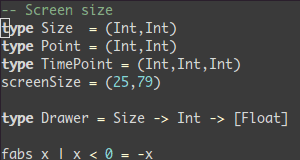
在Windows下的vim,你需要使用 <C-q> 而不是 <C-v> ,<C-v> 是拷贝剪贴板。
8:函数大括号跳转
利用% 号进行大括号跳转 在一个大括号处敲入% 就会跳转到对应的大括号处
9:vim 跳转
%(跳转到与之匹配的括号处),`.(跳转到最近修改过的位置并定位编辑点),'.(跳转到最近修改过的位置但不定位编辑点)这三个命令也非常重要,
set cursorcolumn
set list 显示空白字符 便于查找忽略掉的空白字符 结尾会变成$
:tabnew 建立对指定文件新的tab
对当前文档进行分栏
:new 创建一个空白分栏界面,和原文件窗口上下排列
:split 将当前文件分成上下两栏显示
新建一栏
:vnew
:vsplit
功能相同,不同的是新窗口是左右排列的
: set ts=4 tab宽度4个空格
我的配置:
set fileencodings=utf-8,utf-16,big5
set fileencoding=utf-8
set nobackup
colorscheme torte
set nu
set ts=4





















 473
473

 被折叠的 条评论
为什么被折叠?
被折叠的 条评论
为什么被折叠?








